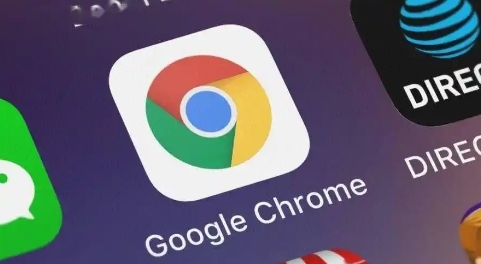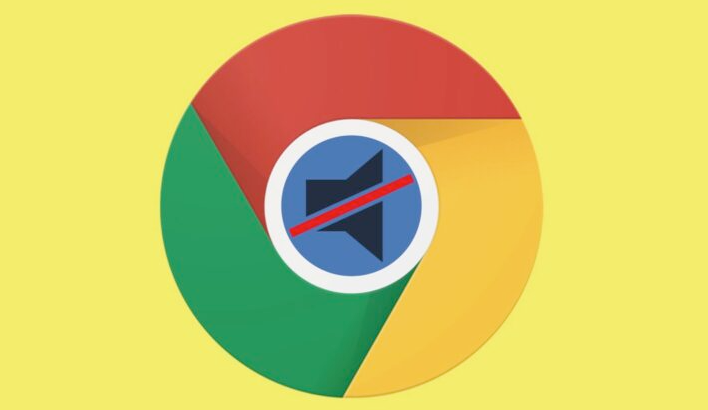当前位置:
首页 >
Chrome浏览器自动备份浏览数据方法
Chrome浏览器自动备份浏览数据方法
时间:2025-05-29
来源:谷歌浏览器官网
详情介绍

一、利用Chrome自带的同步功能备份数据
1. 设置同步:打开Chrome浏览器,点击右上角的头像图标(如果未登录账号,先登录谷歌账号),选择“同步和谷歌服务”选项。在同步设置页面中,勾选需要备份的数据类型,如浏览历史记录、书签、密码、自动填充表单数据、主题和偏好设置等。可以选择将数据同步到谷歌云端,这样只要使用同一谷歌账号登录Chrome浏览器,就能在不同设备上获取备份的数据。例如,在办公室电脑和家用电脑上都使用同一个谷歌账号登录Chrome,就可以实现浏览数据在两台电脑之间的同步和备份。
2. 管理同步数据:在同步设置页面中,还可以管理已同步的数据。可以查看同步数据的使用情况,如存储空间占用情况。如果需要,可以暂停某些数据类型的同步,或者调整同步的频率。不过,谷歌的免费同步服务有一定的存储限制,如果数据过多,可能需要考虑清理一些不需要的浏览数据或者升级存储方案。
二、通过第三方云存储服务备份浏览数据
1. 选择合适的云存储服务:常见的云存储服务有百度网盘、腾讯微云、OneDrive等。以百度网盘为例,首先需要在电脑上安装百度网盘客户端并登录账号。然后在Chrome浏览器中,找到浏览器用户数据存储目录(一般在Windows系统的“C:Users[用户名]AppDataLocalGoogleChromeUser Data”文件夹下,Mac系统也有相应的存储路径)。可以将这个目录中的书签文件(如“Bookmarks”)和历史记录文件(如“History”)复制到百度网盘的同步文件夹中。这样,当百度网盘进行自动同步时,这些浏览数据就会被备份到云端。
2. 设置自动备份:在云存储客户端中,设置好自动同步的文件夹和同步规则。例如,在百度网盘客户端中,可以将包含浏览数据文件的文件夹设置为实时同步或定时同步。这样,只要浏览数据有更新,就会自动备份到云端。不过,要注意定期清理云存储中的旧数据,以免占用过多空间。
三、手动备份浏览数据并设置定期提醒
1. 手动备份数据:在Chrome浏览器中,点击右上角的三个点图标,选择“书签” - “书签管理器”,在书签管理器中可以导出书签文件(一般选择HTML格式)。对于浏览历史记录,可以通过一些浏览器扩展程序来导出,如“History Limiter”等扩展程序可以帮助导出浏览历史。将这些导出的文件保存到本地电脑的指定文件夹中,如专门创建一个“Chrome浏览数据备份”文件夹。
2. 设置定期提醒:使用电脑的日历或提醒功能,设置定期备份浏览数据的提醒。例如,可以设置每个月的第一天进行一次备份。当提醒触发时,按照手动备份的步骤再次备份浏览数据,以确保数据的安全性。这种方法虽然相对繁琐,但可以在没有网络同步条件或者不想使用云存储服务时作为一种补充的备份方式。
继续阅读